Python操作CAD教程及pyautocad使用指南
时间:2025-08-01 23:21:30 344浏览 收藏
你在学习文章相关的知识吗?本文《Python操作CAD方法及pyautocad教程》,主要介绍的内容就涉及到,如果你想提升自己的开发能力,就不要错过这篇文章,大家要知道编程理论基础和实战操作都是不可或缺的哦!
Python操作AutoCAD最常用方式是使用pyautocad库实现自动化。1. 安装pyautocad并确保安装AutoCAD或兼容版本,启用COM接口;2. 使用Autocad()连接或启动AutoCAD实例;3. 利用APoint和AddLine/AddCircle/AddText创建直线、圆、文字;4. 获取对象属性并修改如颜色、图层、坐标点;5. 应用小技巧包括关闭屏幕刷新提升效率、异常捕获及保存图纸。通过掌握基本Python语法与CAD概念即可快速上手。
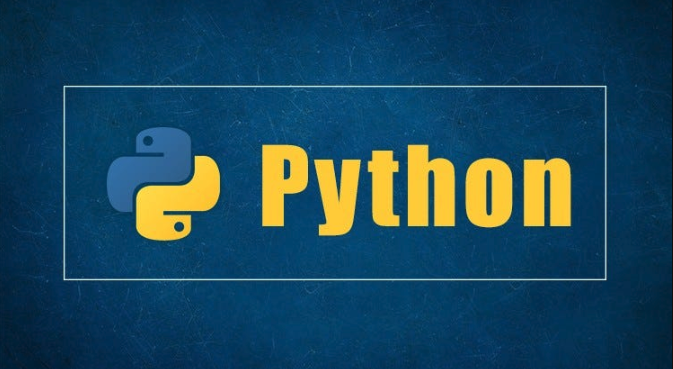
在Python中操作CAD,尤其是AutoCAD,最常用的方式是通过pyautocad库来实现自动化。这个库可以让你用Python代码直接与AutoCAD交互,比如创建图形、修改对象、读取属性等。如果你之前没接触过这方面的内容,也不用担心,只要掌握基本的Python语法和一些CAD基础概念,就能快速上手。
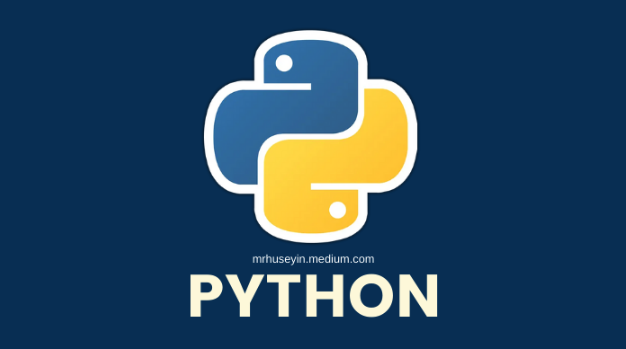
下面我从几个常见使用场景出发,带你了解如何用pyautocad进行自动化操作。
安装pyautocad和环境准备
在开始写代码前,需要先安装pyautocad库,并确保本地已经安装了AutoCAD或其兼容版本(如中望CAD)。
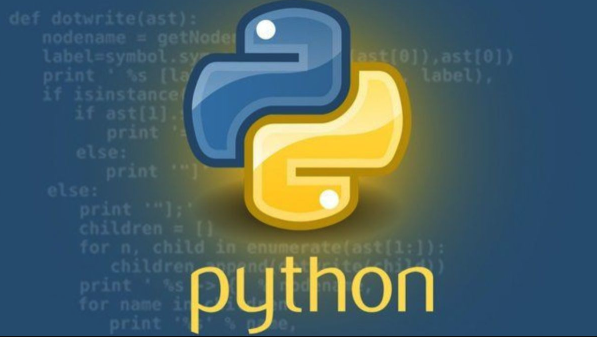
安装命令如下:
pip install pyautocad
此外,还需要启用AutoCAD的COM接口支持。一般情况下,只要安装了AutoCAD桌面版,这部分就默认支持了。如果没有生效,可能需要手动注册一下相关组件(通常不建议新手操作)。
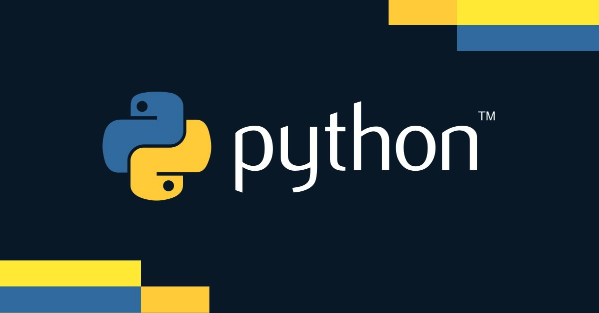
连接并启动AutoCAD应用程序
使用pyautocad的第一步是连接到正在运行的AutoCAD实例,或者启动一个新的实例。
from pyautocad import Autocad, APoint acad = Autocad(create_new_cad=True) print(acad.doc.Name)
Autocad()初始化一个AutoCAD对象。create_new_cad=True表示如果没有打开CAD文档,就新建一个。- 执行这段代码后,会自动弹出AutoCAD界面(如果当前没有打开的话)。
你也可以选择不弹出界面,但那样调试起来不太方便,建议初学者保持默认设置。
创建简单图形:直线、圆、文字
pyautocad提供了很多方法可以直接绘制图形。以下是一些常用的绘图操作示例:
绘制一条直线
p1 = APoint(0, 0) p2 = APoint(100, 50) line = acad.model.AddLine(p1, p2)
APoint是pyautocad封装的点类,用于表示坐标。AddLine方法会在当前模型空间中添加一条线段。
绘制一个圆
center = APoint(50, 50) radius = 30 circle = acad.model.AddCircle(center, radius)
添加一段文字
text_point = APoint(100, 100)
height = 2.5
text = acad.model.AddText("Hello CAD!", text_point, height)这些是最基础的操作,你可以组合使用它们来构建更复杂的图形结构。
获取和修改图形对象属性
除了画图,你还可以获取已有的图形对象,并修改它们的属性。
例如,获取刚才画的那条直线,并改变它的终点坐标:
# 获取直线的起点和终点 start_point = line.StartPoint end_point = line.EndPoint # 修改终点坐标 new_end = APoint(150, 75) line.EndPoint = new_end
你还可以访问其他属性,比如颜色、线型、图层等:
line.Color = 1 # 红色 line.Layer = "MyLayer"
注意:AutoCAD中的颜色编号不是RGB值,而是预设的颜色索引表,比如1是红色,2是黄色,等等。
实际应用小技巧
批量生成图形时记得关闭更新提示
- 如果你要一次性画几千个图形,可以临时关闭屏幕刷新,提升效率:
acad.app.Visible = False # 你的大批量绘图代码 acad.app.Visible = True
- 如果你要一次性画几千个图形,可以临时关闭屏幕刷新,提升效率:
使用try-except处理异常
- AutoCAD COM接口有时会抛出异常,比如操作未激活的文档,建议加上异常捕获。
保存图纸
- 最后别忘了保存:
acad.doc.SaveAs("example.dwg")
- 最后别忘了保存:
基本上就这些。pyautocad虽然功能不如LISP强大,但对于大多数日常自动化任务来说已经足够用了。关键是多动手实践,结合具体需求去查API文档。刚开始可能会遇到一些环境配置的问题,但一旦跑通第一个例子,后面就会顺利很多。
到这里,我们也就讲完了《Python操作CAD教程及pyautocad使用指南》的内容了。个人认为,基础知识的学习和巩固,是为了更好的将其运用到项目中,欢迎关注golang学习网公众号,带你了解更多关于的知识点!
-
501 收藏
-
501 收藏
-
501 收藏
-
501 收藏
-
501 收藏
-
165 收藏
-
449 收藏
-
216 收藏
-
325 收藏
-
300 收藏
-
337 收藏
-
385 收藏
-
165 收藏
-
254 收藏
-
427 收藏
-
149 收藏
-
190 收藏
-

- 前端进阶之JavaScript设计模式
- 设计模式是开发人员在软件开发过程中面临一般问题时的解决方案,代表了最佳的实践。本课程的主打内容包括JS常见设计模式以及具体应用场景,打造一站式知识长龙服务,适合有JS基础的同学学习。
- 立即学习 543次学习
-

- GO语言核心编程课程
- 本课程采用真实案例,全面具体可落地,从理论到实践,一步一步将GO核心编程技术、编程思想、底层实现融会贯通,使学习者贴近时代脉搏,做IT互联网时代的弄潮儿。
- 立即学习 516次学习
-

- 简单聊聊mysql8与网络通信
- 如有问题加微信:Le-studyg;在课程中,我们将首先介绍MySQL8的新特性,包括性能优化、安全增强、新数据类型等,帮助学生快速熟悉MySQL8的最新功能。接着,我们将深入解析MySQL的网络通信机制,包括协议、连接管理、数据传输等,让
- 立即学习 500次学习
-

- JavaScript正则表达式基础与实战
- 在任何一门编程语言中,正则表达式,都是一项重要的知识,它提供了高效的字符串匹配与捕获机制,可以极大的简化程序设计。
- 立即学习 487次学习
-

- 从零制作响应式网站—Grid布局
- 本系列教程将展示从零制作一个假想的网络科技公司官网,分为导航,轮播,关于我们,成功案例,服务流程,团队介绍,数据部分,公司动态,底部信息等内容区块。网站整体采用CSSGrid布局,支持响应式,有流畅过渡和展现动画。
- 立即学习 485次学习
